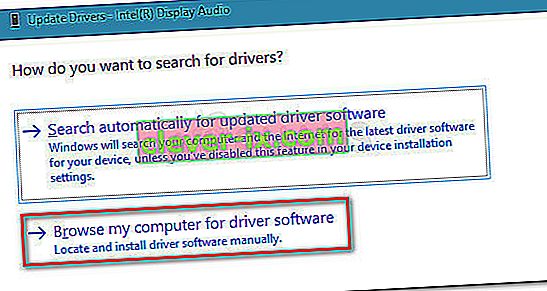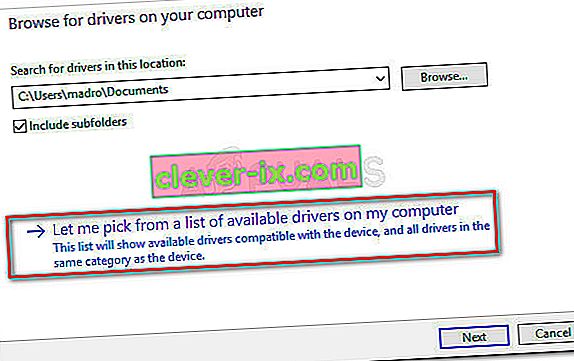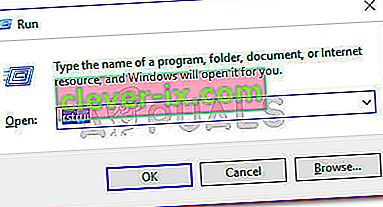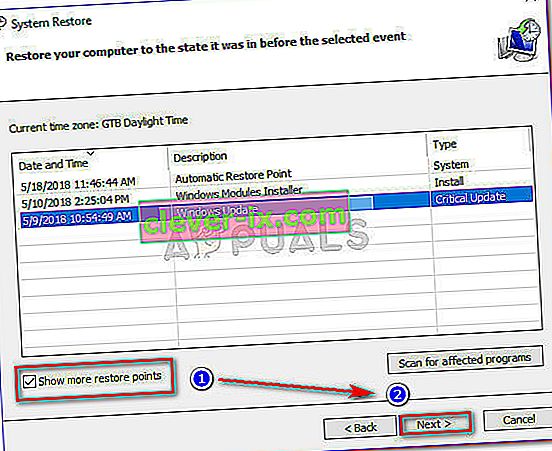Več uporabnikov, ki uporabljajo vmesnik Wii U Gamecube, poroča, da jih njihovi operacijski sistemi nenadoma prenehajo prepoznavati. To se običajno poroča po tem, ko uporabnik namesti glavno posodobitev sistema Windows, na primer posodobitev ustvarjalcev ali posodobitev obletnice . Če uporabnik poskuša preveriti stanje naprave z upraviteljem naprav, se prikaže naslednje sporočilo: »Naprava se ne more zagnati. (Oznaka 10) «.

Težava ni izključno za Windows 10 in se pogosto poroča o operacijskih sistemih Windows 7 in Windows 8.1.
Kaj je adapter Wii U Gamecube?
Čeprav adapter Wii U GameCube ni bil namenjen delovanju na osebnem računalniku, so trdi oboževalci našli način, da s posebnim USB ključem, ki povezuje štiri krmilnike GameCube, krmilnike uporabijo v osebnem računalniku.
Trenutno obstaja več skupin kodirnikov, ki so izdali razcepljene različice gonilnika Wii U USB GCN Adapter.
Kaj povzroča napako Wii U USB GCN Adapter Not Detected
Po preučitvi težave in pregledu različnih poročil uporabnikov smo uspeli odkriti nekaj scenarijev, ki bodo na koncu povzročili to težavo:
- Gonilnik za vmesnik Wii U USB GCN ni pravilno nameščen - včasih bo Windows z namestitvijo nezdružljivega gonilnika prekinil delovanje vmesnika Gamecube. V tem primeru je rešitev ročna izbira gonilnika (1. način)
- Uporaba nepravilnih navodil za namestitev in gonilnikov - Obstaja veliko različic istega gonilnika. Nekateri delujejo bolje in so stabilnejši od drugih.
Kako popraviti napako Wii U USB GCN Adapter Not Detected
Če se trudite rešiti napako Wii U USB GCN adapter ni zaznal , boste v tem članku našli vrsto preverjenih korakov za odpravljanje težav. Spodaj je zbirka metod, ki so jih uporabniki v podobni situaciji uporabili za rešitev težave.
Za najboljše rezultate priporočamo, da začnete s prvo metodo in nato nadaljujete z naslednjimi v vrstnem redu, kot so predstavljeni. Začnimo!
Posodobite gonilnik prek upravitelja naprav
V skladu z različnimi poročili uporabnikov adapter Wii U USB GCN morda ne bo prepoznan, ker ne uporablja pravilnih gonilnikov. Če je to težava, jo lahko odpravite z upraviteljem naprav za ročno namestitev pravilnega gonilnika.
Tu je kratek vodnik, kako to storiti:
- Pritisnite tipko Windows + R, da odprete polje za zagon . Nato vnesite » devmgmt.msc « in pritisnite Enter, da odprete upravitelja naprav. Na poziv UAC (Nadzor uporabniškega računa) kliknite Da .

- V upravitelju naprav poiščite katero koli napravo, ki je označena z rumenim klicajem. Najverjetneje se imenuje Neznana naprava .
- Z desno miškino tipko kliknite Neznano napravo in izberite Posodobi gonilnik .
- Na naslednjem zaslonu kliknite Brskaj po mojem računalniku za programsko opremo gonilnikov.
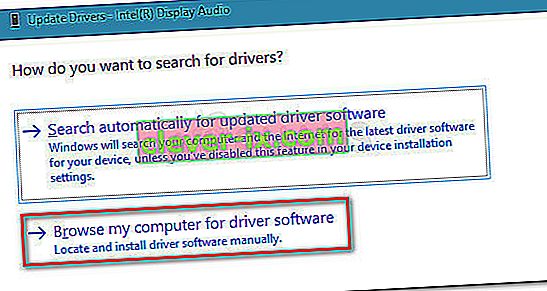
- Nato na seznamu razpoložljivih gonilnikov v računalniku kliknite Dovoli mi, da izberem .
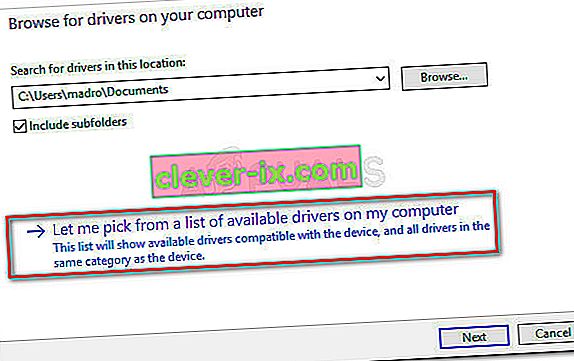
- Prepričajte se, da je potrjeno polje Pokaži združljivo strojno opremo , nato na seznamu izberite gonilnik in pritisnite Naprej, da ga namestite.
- Znova zaženite računalnik in preverite, ali je adapter Wii U USB GCN prepoznan ob naslednjem zagonu. Če ni, ponovite zgornje korake in izberite drugega gonilnika, ko pridete do 6. koraka. Ta postopek ponavljajte, dokler vam ne zmanjka združljivih gonilnikov.
Če vam ta metoda ni omogočila, da odpravite napako zaznane napake Wii U USB GCN , se pomaknite navzdol do naslednje metode spodaj.
2. način: Uporaba uradnega vodiča za adapter za GameCube Controller
Za isti Gamecube Adapter za Wii U obstaja veliko različnih vodnikov in različic razcepljenih gonilnikov. Glede na to Wii U USB GCN Adapter morda ne bo zaznan, ker ste sledili napačnim navodilom v zvezi z različico gonilnika, ki ste ga uporabljam.
Dolphinov uradni adapter GameCube Controller za Wii U ima daleč najbolj stabilno zgradbo gonilnikov. Izdajajo redne posodobitve in vsebujejo podrobna navodila za namestitev za vsako večjo podprto platformo (vključno s sistemom Windows, MacOS, Linux in Android).
Če ste torej za nastavitev vmesnika Wii U USB GCN uporabili drug vodnik, raje uporabite ta vodnik ( tukaj ).
Uporabite obnovitveno točko sistema
Če je posodobitev sistema Windows prekinila funkcionalnost vašega adapterja Wii U USB GCN, lahko poskusite znova namestiti vse vpletene komponente in preverite, ali se težava odpravi samodejno.
Če pa to ne deluje, lahko s pomočjo točke za obnovitev sistema računalnik povrnete na točko, kjer je adapter GCN Wii U USB pravilno deloval. Vendar ne pozabite, da je to uporabno le, če imate točko za obnovitev sistema, ki je zastarela pred prikazom napake Wii U USB GCN Adapter Not Detected .
Tu je kratek vodnik za obnovitev naprave v prejšnje stanje, ko je adapter GameCube pravilno deloval:
- Pritisnite tipko Windows + R, da se odpre pogovorno okno Zaženi. Nato vnesite » rstrui « in pritisnite Enter, da odprete čarovnika za obnovitev sistema. Če vas UAC (Nadzor uporabniškega računa) pozove, ob pozivu izberite Da .
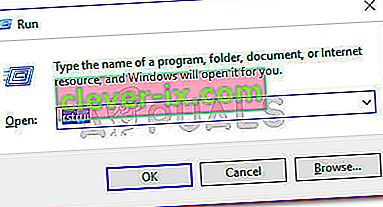
- Na začetnem zaslonu obnovitve sistema kliknite Naprej .
- Na naslednjem zaslonu začnite s potrditvijo polja, povezanega s Pokaži več obnovitvenih točk . Nato izberite obnovitveno točko, ki je starejša od prikaza napake, in znova pritisnite Naprej .
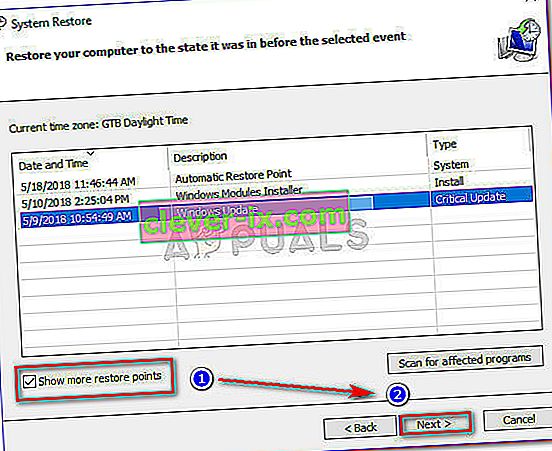
- Na koncu kliknite Dokončaj in potrdite s klikom na Da, da začnete postopek obnavljanja. Čez nekaj časa se bo računalnik znova zagnal in starejše stanje se bo ob naslednjem zagonu obnovilo.
- Ko je starejše stanje obnovljeno, vmesnik Wii U USB GCN ne sme zaznati težav.